wps如何截图
日常工作和学习中,我们经常需要截取屏幕上的内容,而WPS作为一款功能强大的办公软件,提供了多种便捷的截图方法,下面将详细介绍如何在WPS中进行截图操作,包括使用快捷键、内置截图工具以及第三方截图软件等方法。
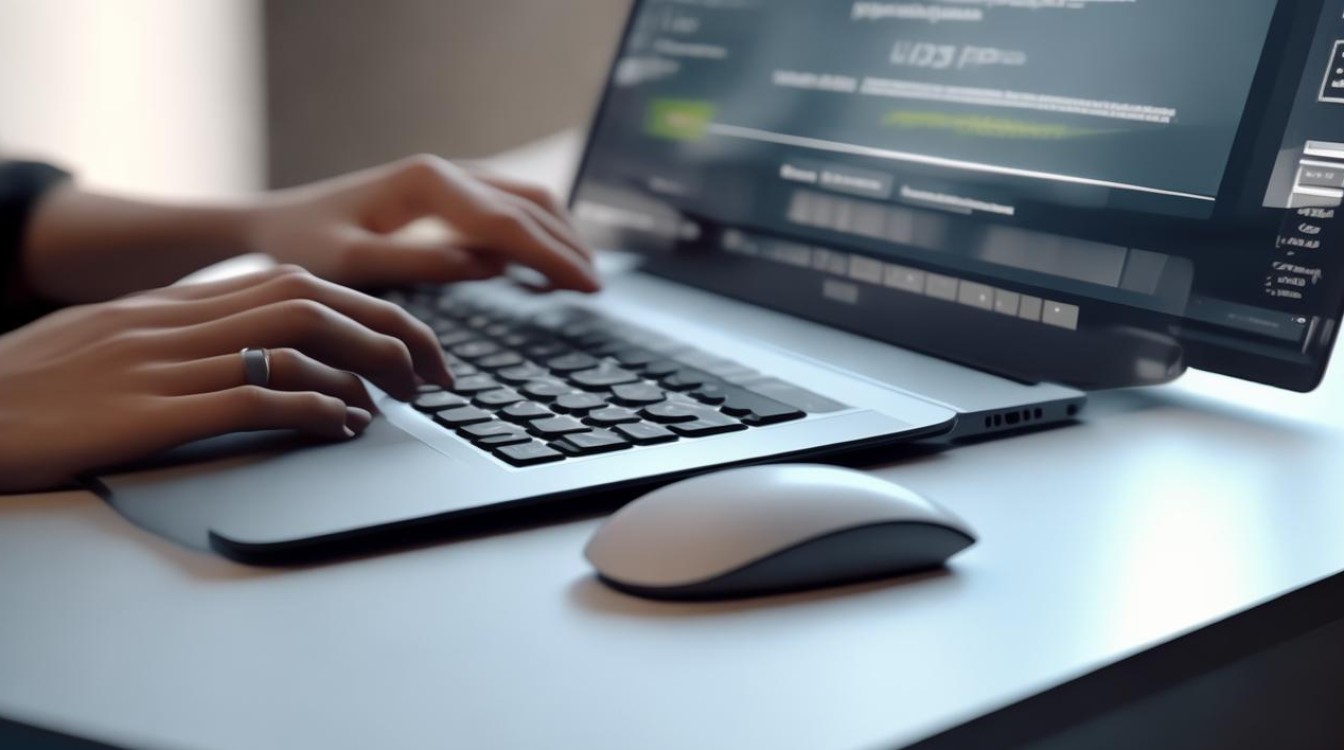
使用快捷键截图
WPS支持使用快捷键来快速截图,这是最简便的方法之一,具体步骤如下:
- 打开WPS文档:确保你已经打开了需要插入截图的WPS文档。
- 按下快捷键:按下
Ctrl + Alt + A键(部分版本可能是Ctrl + Shift + S),此时屏幕会变暗,表示进入截图模式。 - 选择截图区域:用鼠标拖动选择要截图的区域,选定后,截图会自动保存到剪贴板。
- 粘贴截图:回到WPS文档中,按下
Ctrl + V键,即可将截图粘贴到文档中。
使用WPS内置截图工具
如果你偏好使用鼠标进行操作,可以通过WPS自带的截图工具来实现截图,具体步骤如下:
- 打开WPS文档:确保你已经打开了需要插入截图的WPS文档。
- 访问截图功能:在WPS界面上方找到并点击“插入”菜单,在下拉菜单中找到“截图”选项,点击它。
- 选择截图方式:在弹出的截图工具中,你可以选择“矩形区域截图”、“椭圆形区域截图”、“圆角矩形区域截图”或“自定义区域截图”等多种方式。
- 选定截图区域:根据需要选择一种截图方式,然后用鼠标拖动选定需要截图的部分。
- 完成截图:选定截图区域后,截图会自动插入到文档中。
使用第三方截图软件
如果你需要更强大的截图功能,可以考虑使用第三方截图软件,如Snipping Tool或Greenshot,这些软件提供了更丰富的编辑选项和保存格式,具体步骤如下:

- 下载并安装软件:从官方网站下载并安装所需的截图软件。
- 打开软件并选择截图模式:打开软件后,选择适合的截图模式,如全屏、窗口或区域截图。
- 进行截图:按照软件提示进行截图操作。
- 复制并粘贴到WPS文档:截图完成后,将图像复制到剪贴板,然后回到WPS文档中,按下
Ctrl + V键粘贴即可。
其他注意事项
- 截屏时隐藏当前窗口:在WPS中,你还可以选择“截屏时隐藏当前窗口”选项,这样在截图时会将当前窗口隐藏起来,方便你截取后台内容。
- 屏幕录制功能:除了静态截图外,WPS还提供了屏幕录制功能,可以帮助你制作教学视频或记录操作步骤。
通过以上方法,你可以轻松地在WPS中实现截图操作,无论是使用快捷键、内置截图工具还是第三方截图软件,都能满足你的不同需求,希望这些方法能帮助你提高工作效率,更好地完成日常办公和学习任务。
FAQs
WPS截图的快捷键是什么?
- WPS截图的常用快捷键是
Ctrl + Alt + A(部分版本可能是Ctrl + Shift + S),按下此快捷键后,屏幕会变暗,你可以用鼠标拖动选择要截图的区域,选定后截图会自动保存到剪贴板,你可以在WPS文档中按下Ctrl + V键粘贴截图。
如何在WPS中使用第三方截图软件?

- 你需要下载并安装所需的第三方截图软件,如Snipping Tool或Greenshot,打开软件并选择适合的截图模式,如全屏、窗口或区域截图,按照软件提示进行截图操作,将截图复制到剪贴板,并在WPS文档中按下
Ctrl + V
版权声明:本文由 数字独教育 发布,如需转载请注明出处。





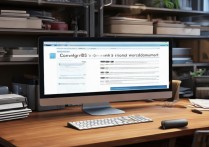







 冀ICP备2021017634号-12
冀ICP备2021017634号-12
 冀公网安备13062802000114号
冀公网安备13062802000114号